Indholdsfortegnelse:
- Trin 1: Dele
- Trin 2: Kredsløb
- Trin 3: Teknisk konstruktion
- Trin 4: Kode
- Trin 5: Begrænsninger
- Trin 6: Udfordringer
- Trin 7: Fremtidige forbedringer

Video: IDC2018IOT alarmsystem: 7 trin

2024 Forfatter: John Day | [email protected]. Sidst ændret: 2024-01-30 08:29
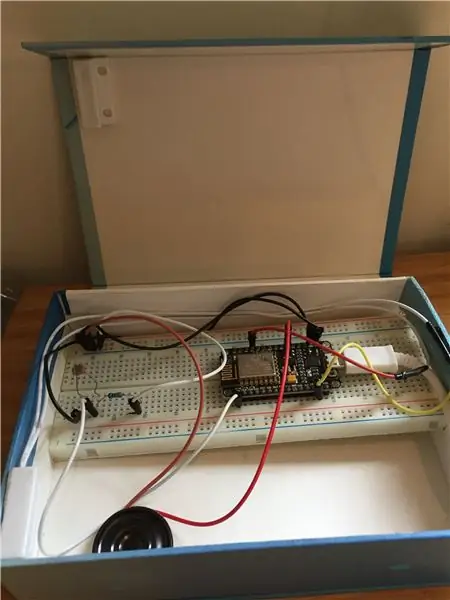

I denne instruktionsbog går du gennem trinene for at opbygge en IoT -alarm. Dette er et billigt hjemmelavet alarmsystem til en rimelig pris, og det er tilgængeligt for internet via WiFi. Alarmen udløses, når nogen åbner døren eller tænder lyset i dit værelse. Dette projekt kan være nyttigt for dig, uanset om du virkelig vil oprette en alarm for at beskytte dit værelse, eller hvis du blot vil øve dine kodningsevner til Node MCU. En anden mulighed er at bruge lyssensoren som vækkeur, der vækker dig hver dag ved solopgang.
Trin 1: Dele
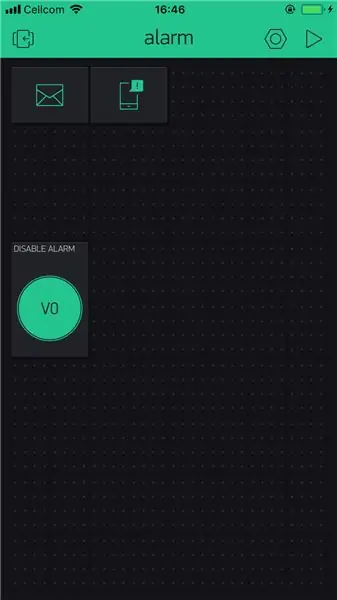
Komponenter, der kræves til dette projekt:
1. Node MCU -kort.
2. Lys theremin + 330 ohm modstand - bruges til at registrere lysstyrken i rummet.
3. Dørkontaktrør - bruges til at registrere døråbningsscenariet.
4. Højttaler - bruges til at afspille alarmen
5. Jumperkabler
6. Mobiltelefon med blynk app + konto - bruges til at styre alarmen fra din telefon.
7. Adafruit -konto - bruges til at styre thereminsensoren og se statistik indsamlet fra alarmkredsløbet.
Trin 2: Kredsløb
Når kredsløbet er tilsluttet en energistrøm, venter alarmen på at blive udløst fra blynk -appen på din mobiltelefon. Hvis en døråbning blev registreret, eller lyset der har målt lysstyrken, som er større end tærsklen, udløses alarmen. Blynk sender en meddelelse til din telefon og en e-mail til din konto, der angiver, at alarmen blev udløst. Data målt i tilfælde af, at alarmen blev udløst (switch reed og light theremin), vil blive offentliggjort på adafruit -webstedet.
Trin 3: Teknisk konstruktion
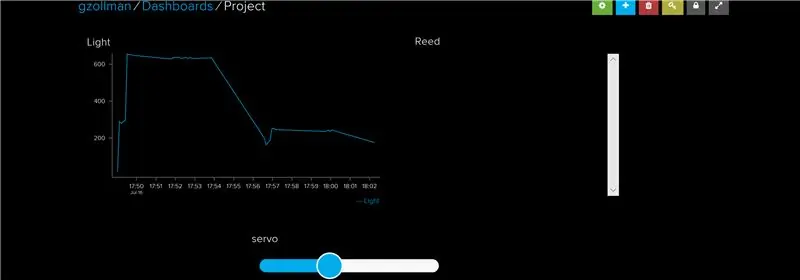
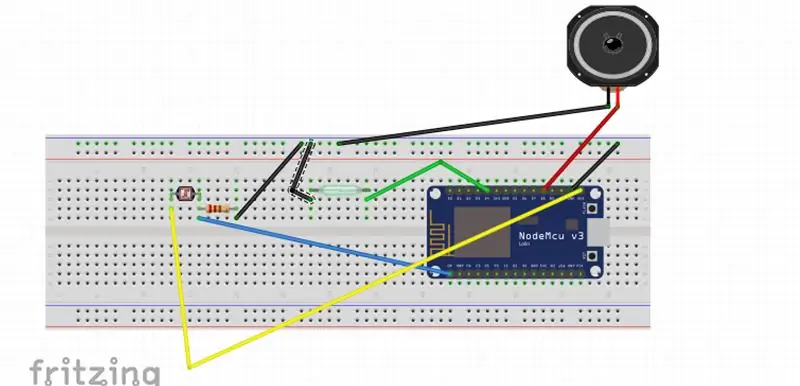
1. Åbn blynk -konto på https://www.blynk.cc/. Gem dit private adgangstoken.
2. Konfigurer din blynk -applikation på din mobil som følger på billedet.
3. Åbn din adafruit -konto, og konstruer dit dashboard som følger på billedet. Gem dit private adgangstoken.
4. åbn config.h og udfyld konfigurationerne - WIFI, Adafruit og Blynk.
5. Konstruer kredsløbet som vist. Bemærk: Reed -kontakten er f.eks. Placeret over matrixen. Du skal dog huske at sætte det på din dør.
6. Upload skitsen til dit NodeMCU -kort, og begynd at bruge alarmen!
Trin 4: Kode
Her kan du se koden til dette alarmsystem.
Trin 5: Begrænsninger
Den største begrænsning ved dette kredsløb er, at det er afhængigt i tredjepartstjenester som blynk. Hvis denne service ikke fungerer, kan vi miste nogle af de funktioner, vi har oprettet i dette projekt.
Trin 6: Udfordringer
Den største udfordring i dette projekt er at forstå, at vi har 3 forskellige protokoller, der fungerer sammen. WiFi, Blynk og MQTT, og vi skal konfigurere dem anderledes fra begyndelsen for at få denne alarm til at fungere. Efter at have bestået dette konfigurationstrin og haft din egen konto i Blynk og Adafruit, tror vi, at du vil finde dette projekt meget enkelt at bruge.
Vi forsøgte at gøre det lettere for dig at klare denne udfordring ved at tage alle konfigurationer ud af skitsen og lægge den i conifg.h -fil. Vi tror, det bliver meget lettere på den måde.
Trin 7: Fremtidige forbedringer
1. Det er meget sandsynligt, at der tilføjes en berørings -ID -sensor, der kan tænde/slukke alarmen, uanset hvor den er installeret. Dette tilføjes ud over funktionaliteten ved fjernbetjening til/fra med blynk. Estimering af arbejdstid - 1 dag.
2. Tilføj en OLED -skærm til kredsløbet, som erstatter serielle udskrifter til computeren. Det er meget sandsynligt, at du gerne vil tilføje denne funktion. Displayet kan levere oplysninger om alarmens status, selvom den ikke er tilsluttet computeren. Estimering af arbejdstid - 1 dag.
3. Jeg vil også gerne tilføje et kamera til kredsløbet, som vil begynde at streame live når som helst alarmen udløses. Så det vil være muligt at se eksternt, hvem der er inde i rummet. Estimering af arbejdstid - 2 dage.
Anbefalede:
Arduino bil omvendt parkering alarmsystem - Trin for trin: 4 trin

Arduino bil omvendt parkering alarmsystem. Trin for trin: I dette projekt vil jeg designe en simpel Arduino bil omvendt parkeringssensorkreds ved hjælp af Arduino UNO og HC-SR04 ultralydssensor. Dette Arduino -baserede bilomvendt alarmsystem kan bruges til en autonom navigation, robotafstand og andre rækkevidde
M5StickC-ESP32 Mini PIR alarmsystem: 7 trin

M5StickC-ESP32 Mini PIR Alarm System: I dette projekt vil vi lære at lave en mini alarm advarsel ved hjælp af en mini PIR sensor og et M5StickC ESP32 board. Se videoen
Arduino gasdetekterende alarmsystem: 6 trin

Arduino gasdetekterende alarmsystem: Hej alle sammen! Lige nu vil jeg forklare, hvordan man opbygger et Arduino gasdetekterende alarmsystem i tinkercad. Dette kredsløb bruger gassensoren til at registrere, om der er ild, røg eller gaslækage i nærheden. Ved hjælp af LCD'en og alarmen, dette kredsløb også
Arduino trådløst alarmsystem ved hjælp af eksisterende sensorer: 9 trin (med billeder)

Arduino trådløst alarmsystem ved hjælp af eksisterende sensorer: Dette projekt kan bygges på cirka en halv time til en pris på omkring $ 20,00, hvis du har eksisterende 433Mhz eller 315Mhz trådløse alarmsensorer. Det kan også være et komplet nyt projekt med trådløse alarmsensorer, såsom infrarøde bevægelsesdetektorer og siv
Vanddrikke alarmsystem /vandindtag monitor: 6 trin

Vanddrikke alarmsystem /vandindtag monitor: Vi bør drikke tilstrækkelig mængde vand hver dag til selv at holde os sunde. Der er også mange patienter, der er ordineret til at drikke en bestemt mængde vand hver dag. Men desværre gik vi glip af skemaet næsten hver dag. Så jeg designer
